Como selecionar textos alternados no Indesign CS5
0 Votos
Gostaria de saber como seleciono textos alternados dentro dos blocos no indesign.
Obs. gostaria de selecionar como no word, quando digito Ctrl + selecionar textos – no entando no Indesgin não consigo.
Faço muita diagramação de textos, cuja formatação são quase iguais, portanto pouparia meu tempo.
Obrigada pela atenção
Eliane Andrade.



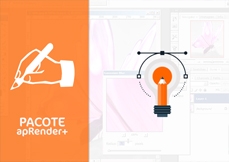


1
Respostas
Olá Eliane!
Para selecionar textos alternados no InDesign CS5, você pode seguir os seguintes passos:
1. Selecione o texto que deseja alterar.
2. Vá para o menu “Editar” > “Encontrar/Alterar” > “Encontrar/Alterar” (ou pressione Ctrl + F).
3. No painel “Encontrar/Alterar”, selecione a aba “Texto”.
4. No campo “Encontrar”, digite a palavra ou frase que deseja alterar.
5. No campo “Alterar”, digite a nova palavra ou frase que deseja substituir.
6. Selecione a opção “Alternado” no menu suspenso “Modo” (ou pressione Ctrl + Shift + F).
7. Clique em “Encontrar” e, em seguida, clique em “Alterar” para aplicar as alterações.
Se você deseja selecionar textos alternados em todo o documento, você também pode usar a opção “Encontrar/Alterar” no menu “Editar” e selecionar a opção “Todo o documento” no menu suspenso “Modo”.
Lembre-se de que, ao contrário do Word, o InDesign não tem uma opção específica para selecionar textos alternados com um atalho de teclado. No entanto, você pode criar um atalho personalizado para realizar essa ação.
Obrigada por perguntar no Render Respostas!